AE渲染与输出十大技巧,提高你的工作效率
在AE渲染的时候,我们经常会利用各种小技巧来提升自己的工作效率,本文品索小编将为大家来介绍AE渲染与输出的十大技巧,大家有兴趣的话可以将之使用到你的工作之中,相信对你的工作效率会有一定的帮助。
AE渲染与输出十大技巧
1、将多个合成添加到渲染队列,点击渲染按钮后软件会从上到下依次自动渲染,无需手动逐个点击。
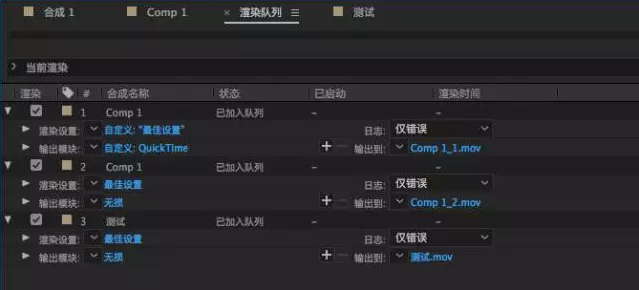
2、当输出的视频需要保留透明区域方便在其他软件中编辑时,将通道修改为RGB+Alpha.
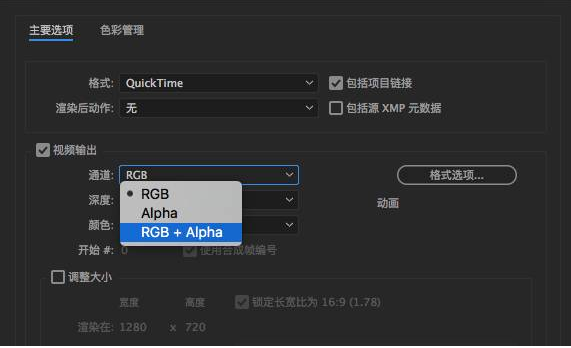
3、如果在AE中导出的素材需要放置在PR中编辑,可不用耗费时间渲染,直接导出为PR项目,这样操作既节省时间,如果视频有问题还可以在PR中直接调用AE修改,修改后在AE中点击保存,PR中也即时自动修改。
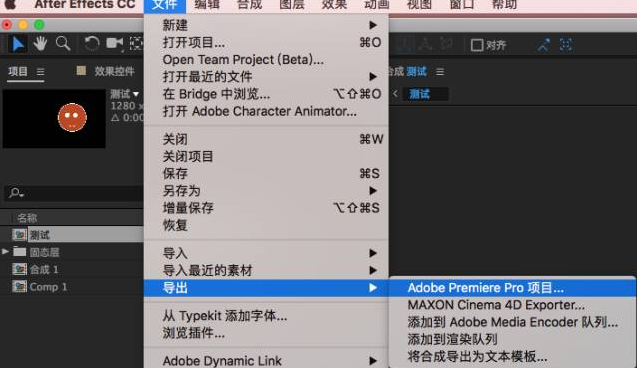
4、在AE中制作完成整个工程后,可能素材放置在电脑多个盘,这样保存工程后如果移动工程在其他地方打开,会出现文件缺失的问题,工程完成后可以在菜单栏文件中选择整理工程,可以先删除未用过的素材,然后收集文件,这样,软件会自动将项目涉及到的素材以及工程文件收集到指定的文件夹保存。
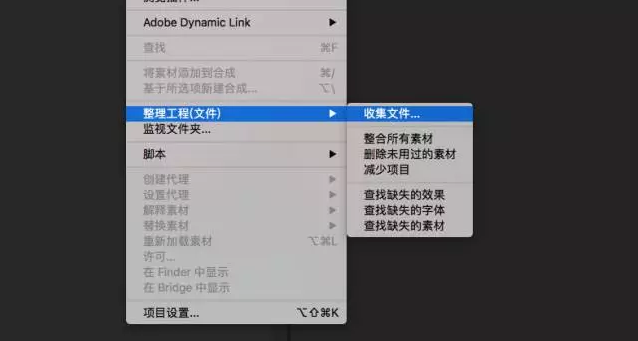
5、有时候为了给电脑减负,对于有些比较复杂的效果可以先渲染成视频再导入使用,对于该类视频渲染时选择渲染后的导入动作,可节省时间。
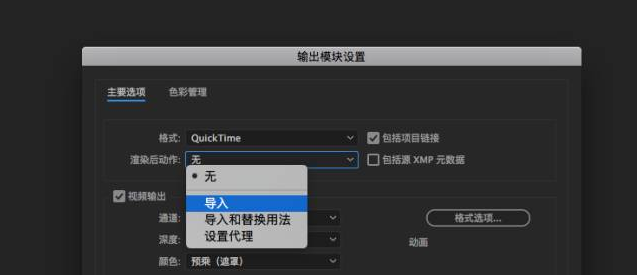
6、如果说需要成批的渲染输出,可以点击输出到后的三角定义输出文件的命名规则,方便保存使用。

7、对于同样一个合成,需要渲染多个格式,可以点击输出模块后的+号添加一个新的输出模块。
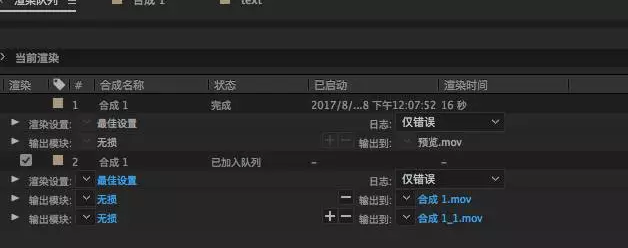
8、在菜单栏编辑中选择模版,再选择输出模块,可以自定义输出模块,每次输出的时候可以直接调用,不用再修改格式什么的。
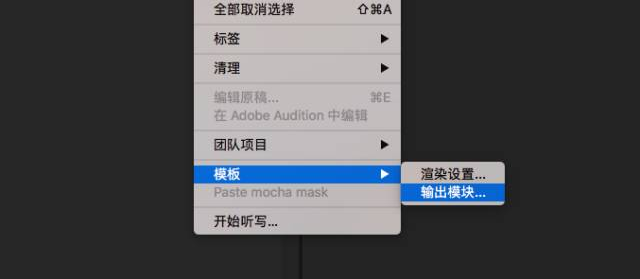
9、对于批量的渲染制作,例如大量的字幕条或者一些小动效的制作,可以添加到Media Encoder中去输出,这样就不占用AE的输出,可以继续工作。
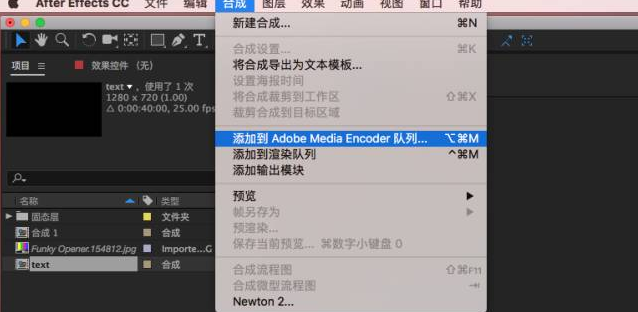
10、渲染功能键有三个,分别是停止、暂停以及渲染,当选择暂停时,只能做到暂停渲染,无法修改工程。停止的使用也是有技巧的,如果渲染到一半时候点击停止渲染,软件会自动添加一个新的渲染队列,并且给文件重新命名,此时再点击渲染,则文件会接着上一个渲染断掉的地方继续渲染。如果说按住ALT点击停止,则文件渲染停止,添加的新的队列命名不变,再次渲染会从头开始重新渲染并覆盖上一个中断的文件。
以上便是关于AE渲染与输出十大技巧介绍,在渲染和输出的时候,我们经常会觉得很耗费时间,看完这些技巧之后,大家在使用AE的时候可以根据不同的场景来利用这些小技巧,这样大家就能够很好地省去无效的工作了,大家都学习到了么?
 深圳•南山
深圳•南山

 收藏
收藏